Heim >Computer-Tutorials >Fehlerbehebung >Wie lege ich ein dynamisches Hintergrundbild unter Win11 fest?
Wie lege ich ein dynamisches Hintergrundbild unter Win11 fest?
- WBOYWBOYWBOYWBOYWBOYWBOYWBOYWBOYWBOYWBOYWBOYWBOYWBnach vorne
- 2024-01-17 13:42:151992Durchsuche
Einige Freunde möchten ein dynamisches Hintergrundbild auf ihrem Win11-System festlegen, um es persönlicher aussehen zu lassen, wissen aber nicht, wie sie ein dynamisches Hintergrundbild auf Win11 festlegen können. Aus diesem Grund gibt Ihnen der Editor eine detaillierte Einführung Das Tutorial zum Festlegen eines dynamischen Hintergrundbilds unter Win11. Freunde in Not, schauen Sie sich den Editor an.
1. Klicken Sie mit der rechten Maustaste auf eine beliebige leere Stelle auf dem Desktop und wählen Sie „Personalisierung“ im Optionsmenü, um es zu öffnen.
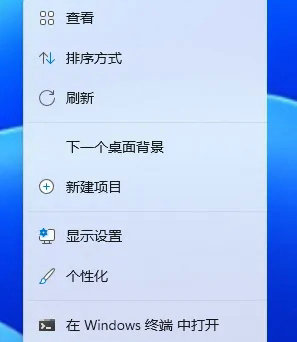
2. Klicken Sie nach dem Aufrufen der neuen Benutzeroberfläche auf die Option „Hintergrund“.
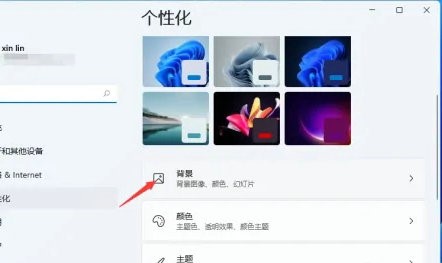
3. Suchen Sie dann nach „Hintergrund personalisieren“ und wählen Sie im Optionsfeld rechts „Diashow“ aus.
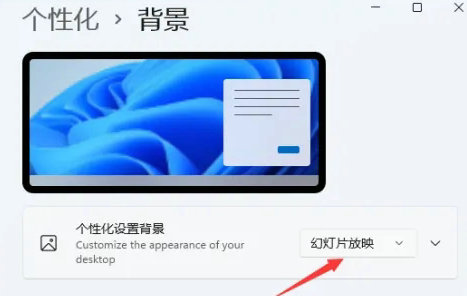
4. Wählen Sie abschließend den Ordner aus, in dem sich das Hintergrundbild befindet, um es festzulegen.
Das obige ist der detaillierte Inhalt vonWie lege ich ein dynamisches Hintergrundbild unter Win11 fest?. Für weitere Informationen folgen Sie bitte anderen verwandten Artikeln auf der PHP chinesischen Website!
In Verbindung stehende Artikel
Mehr sehen- So beheben Sie den schwerwiegenden Win11Steam-Fehler
- So lösen Sie das Problem, dass für die Win11-Installation TPM2.0 erforderlich ist
- Einfache und effektive Schritte zur Behebung des Fehlers 0x80070057
- Fehler 0x80070057 beheben: Computerprobleme schnell lösen
- Win11-Anleitung zur Installation von Android-Apps

